
发布时间:2023-05-29 来源:win7旗舰版 浏览量:
|
Windows 10是美国微软公司研发的跨平台及设备应用的操作系统。是微软发布的最后一个独立Windows版本。Windows 10共有7个发行版本,分别面向不同用户和设备。截止至2018年3月7日,Windows 10正式版已更新至秋季创意者10.0.16299.309版本,预览版已更新至春季创意者10.0.17120版本 点击Win10系统的开始菜单,然后在开始菜单的空白处右键再选择个性化,如下图所示。 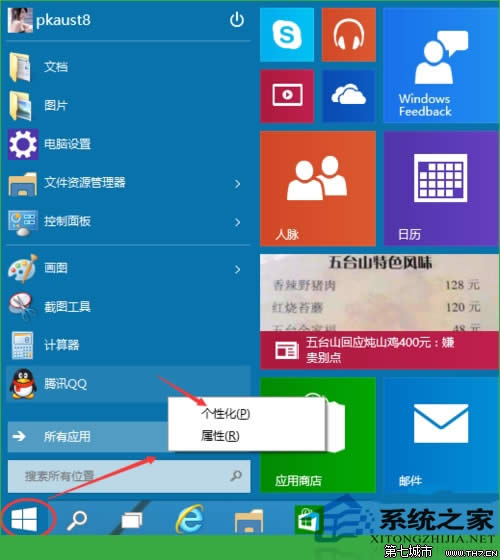 在颜色和外观窗口里选择颜色,如下图所示。 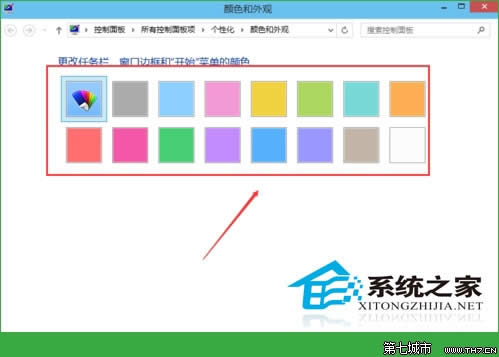 随便选择一个颜色后,窗口的边框颜色就立马变了,如下图所示。 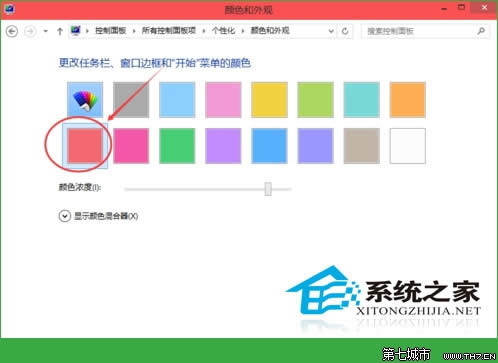 可以点击颜色下面的颜色浓度来调节颜色。如下图所示。 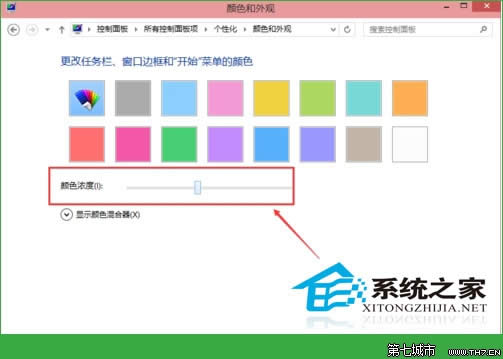 也可以点击下面的显示器混合器来调节颜色,如下图所示。 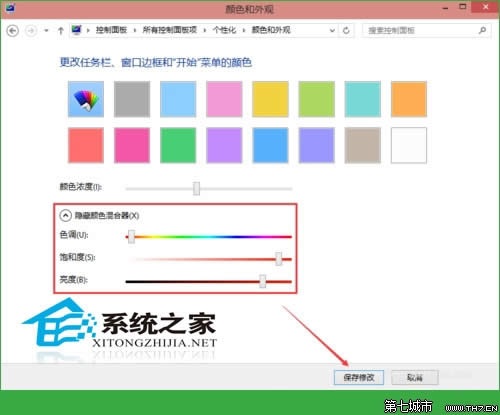 颜色设置好后,点击打开开始菜单,此时开始菜单背景颜色已经改变了。如下图所示。 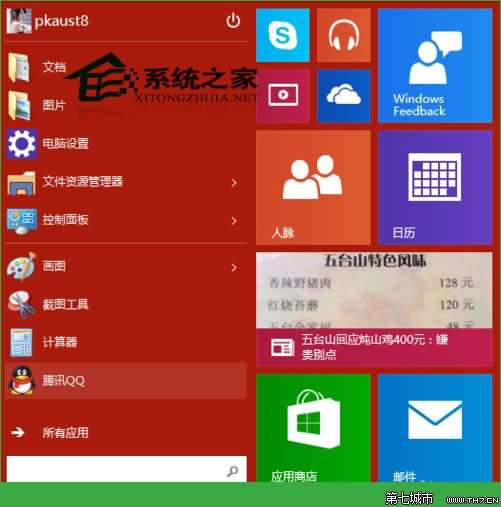 想不想让你的开始菜单变得和别人的不一样,更加具有自己的风格,突出你的个性。那么就赶紧把自己的菜单背景颜色修改下吧,不再面对那单一的色彩,让自己的世界变得丰富多彩。 新技术融合:在易用性、安全性等方面进行了深入的改进与优化。针对云服务、智能移动设备、自然人机交互等新技术进行融合。Windows 10所新增的Windows Hello功能将带来一系列对于生物识别技术的支持。除了常见的指纹扫描之外,系统还能通过面部或虹膜扫描来让你进行登入。当然,你需要使用新的3D红外摄像头来获取到这些新功能。 |
Win10创意者已推出半个年了,看到小伙伴们纷纷升级到Win10创意者更新版本,那些还未更新的用户
win10终于发布了,许多网友都已经下载体验了,但是如果没有激活win10的话,功能就会受到一些限
微软推送了Win10一周年更新的正式版,修复了一系列问题,面向消费者和企业的先进安全功能;全新的游
系统之家为网民提供了系统软件下载、资讯、论坛以及绿色系统软件专栏等服务。在系统软件方面提供了相当丰